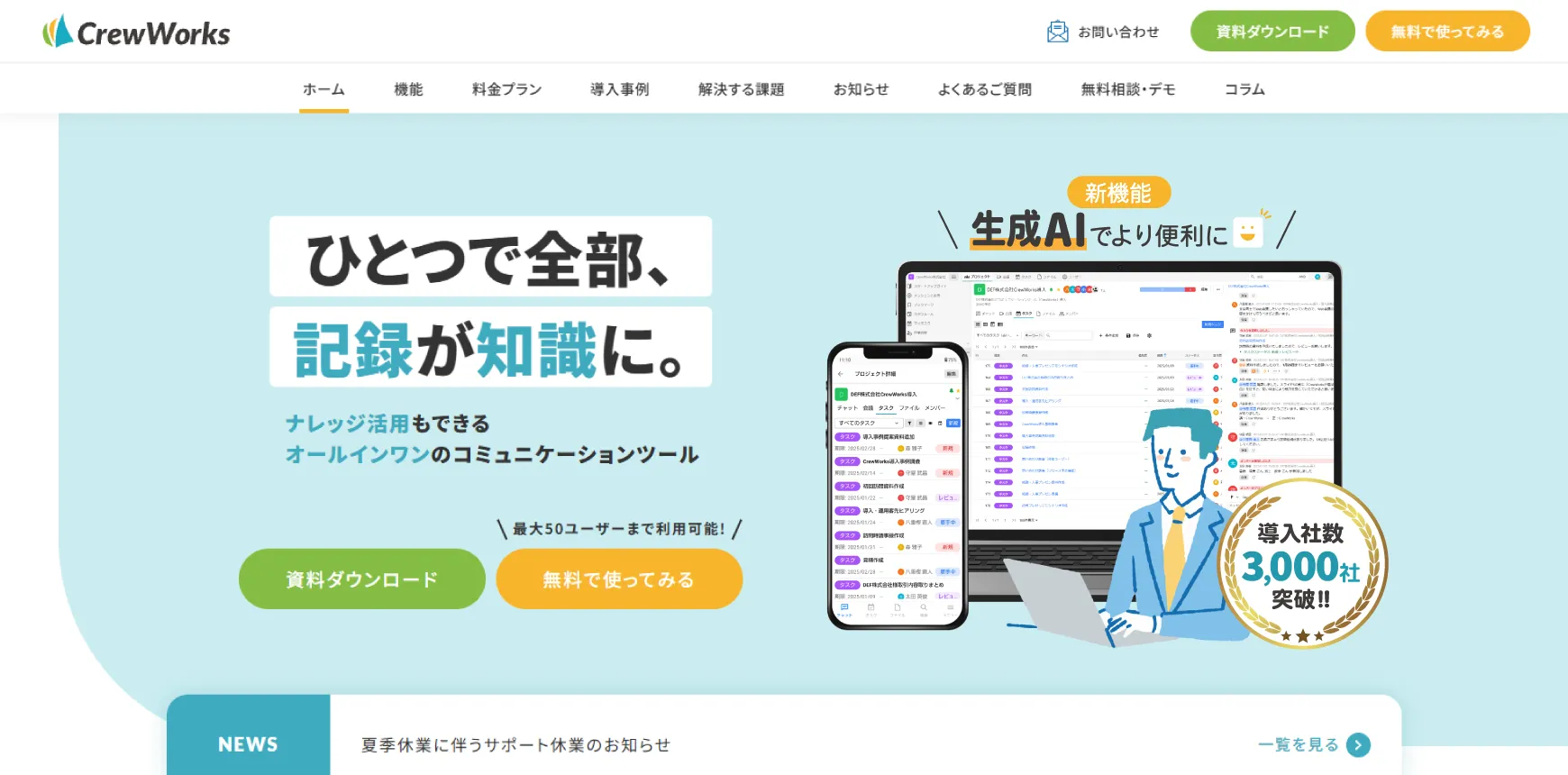タスク管理のカギは“親子関係”にあり!CrewWorksでタスク整理と構造を見える化

実はタスク管理を“親子関係”で整理するだけで、全体の構造が一気に見えるようになります。
CrewWorksを使えば、親タスクと子タスクを簡単に紐づけて、タスク整理と進捗管理がスムーズになります。
この記事では、CrewWorksの親子関係を使ったタスク管理のコツを紹介します。
【目次】
タスク管理を変える“親子関係”とは?
親タスクと子タスクの関係で全体構造を明確に
タスク管理の親子関係とは、プロジェクトの大きな目標を“親タスク”、その下で進む具体的な作業を“子タスク”として整理する方法です。
CrewWorks(クルーワークス)では、この親子関係を簡単に設定できるため、関連するタスク同士のつながりが明確になり、タスクの全体像を直感的に把握できます。
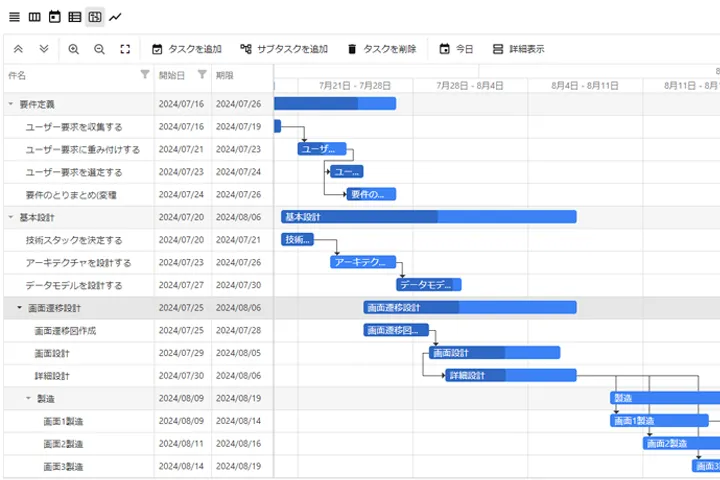
CrewWorksでのタスク親子関係の設定方法
親タスクから子タスクを設定する手順
CrewWorks(クルーワークス)では、親タスクの詳細画面から子タスクを簡単に追加できます。
1. 親タスクを開き、「依存関係」タブを選択します。
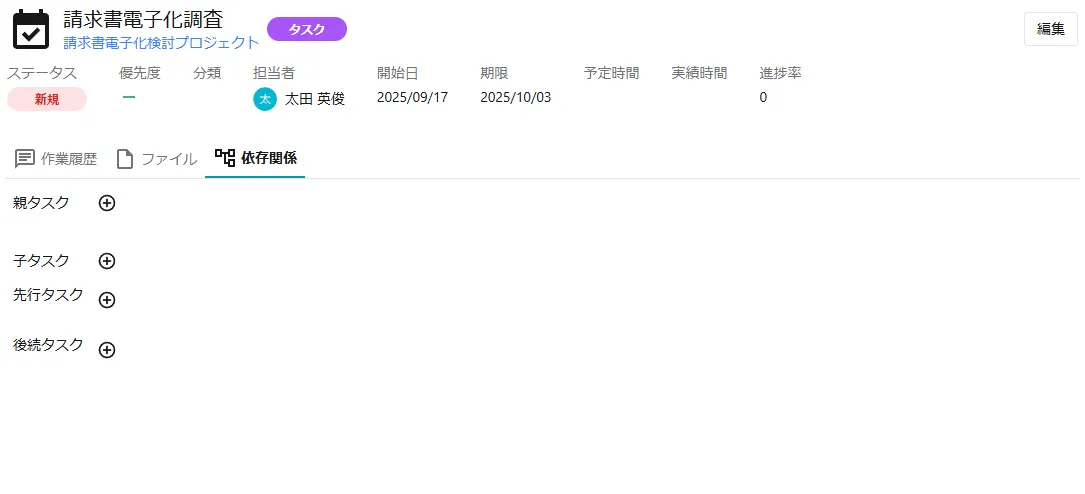
2. 「子タスクを追加」ボタンをクリックします。
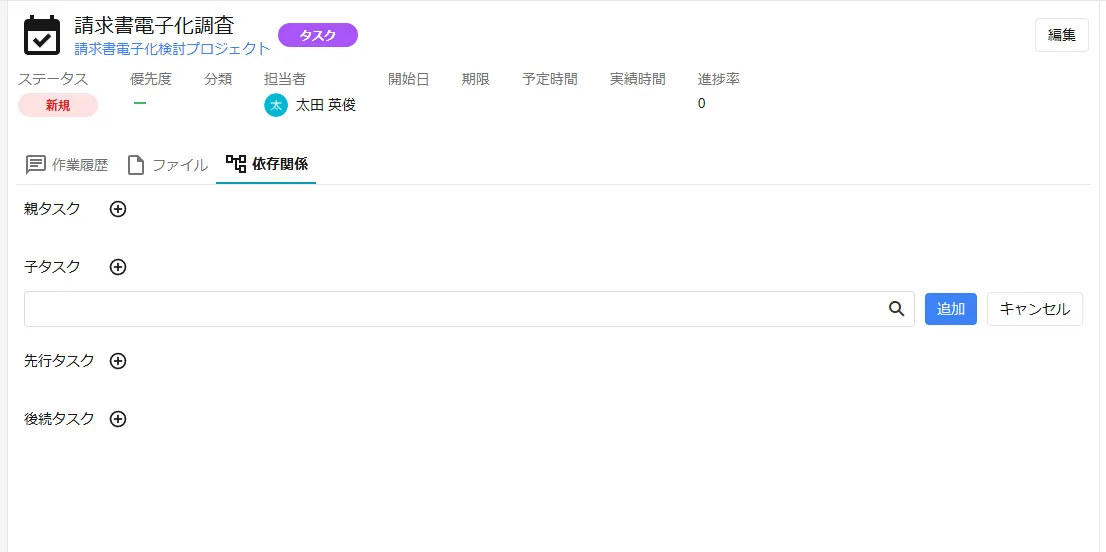
3. 虫眼鏡アイコンを押してキーワード検索を行い、子タスクにしたいタスクをチェックします。
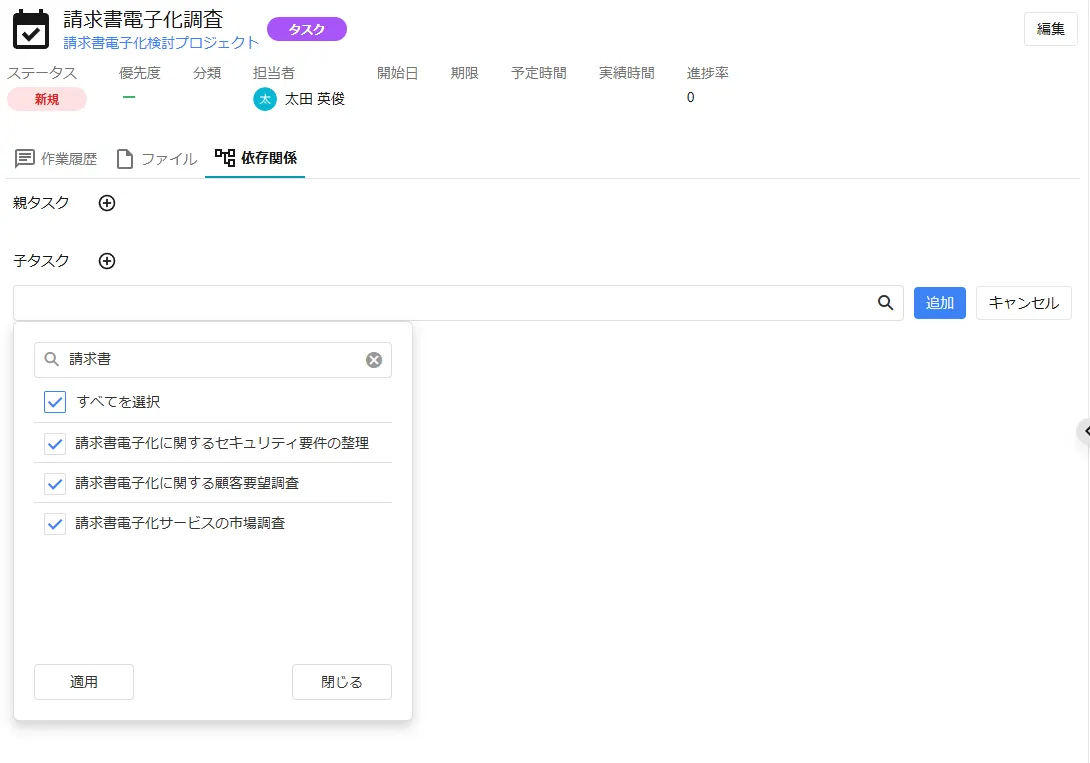
4. 選択して保存すると、親子関係が自動的にリンクされます。
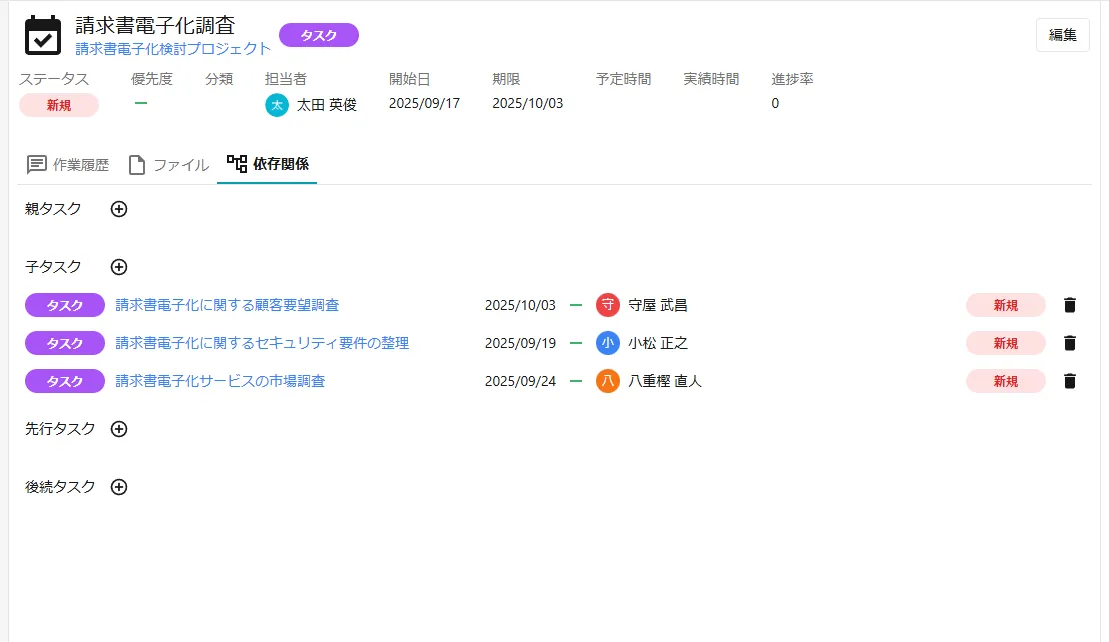
これで、関連タスク同士が整理され、CrewWorks(クルーワークス)上で構造的なタスク管理が可能になります。
子タスク側から親タスクを設定する方法
逆に、子タスクの詳細画面から「親タスク」を設定することもできます。
親タスク追加ボタンを使って検索・紐づけを行うだけです。
親から子を追加、また子から親を追加のどちらの方向からでも設定できる柔軟さが、CrewWorks(クルーワークス)の魅力です。
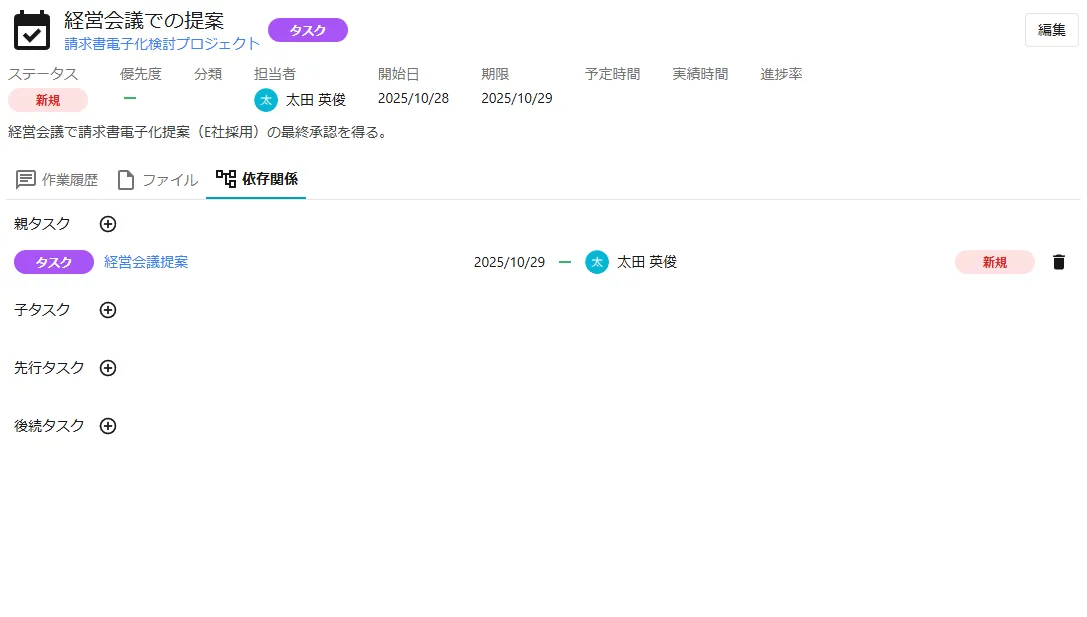
親子関係設定でCrewWorksがもっと便利に
関連タスクの情報を一覧で可視化
CrewWorks(クルーワークス)のタスク親子関係は、関連タスクの「期限」「優先度」「担当者」「ステータス」を一覧で確認できます。
これにより、タスク整理が簡単になり、全体の進捗をひと目で把握できます。
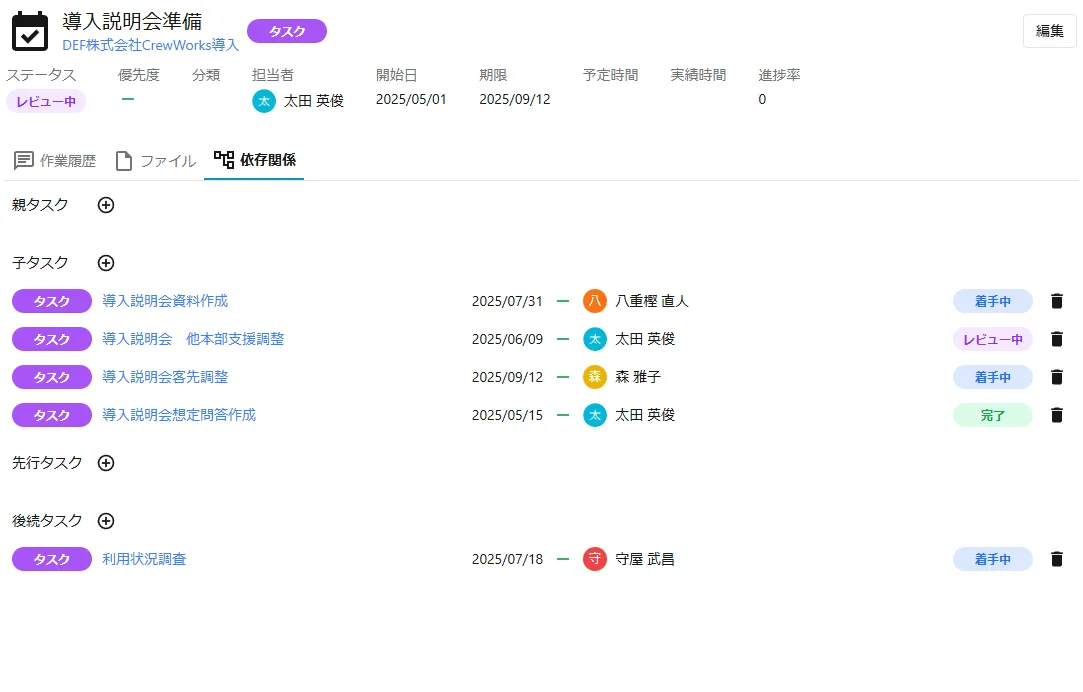
タスク変更が自動で反映される仕組み
子タスクの期限を変更すると、CrewWorks(クルーワークス)では親タスクの期限も自動的に更新されます。
手動で修正する必要がなく、プロジェクト全体の整合性を保ちながら柔軟に調整できます。
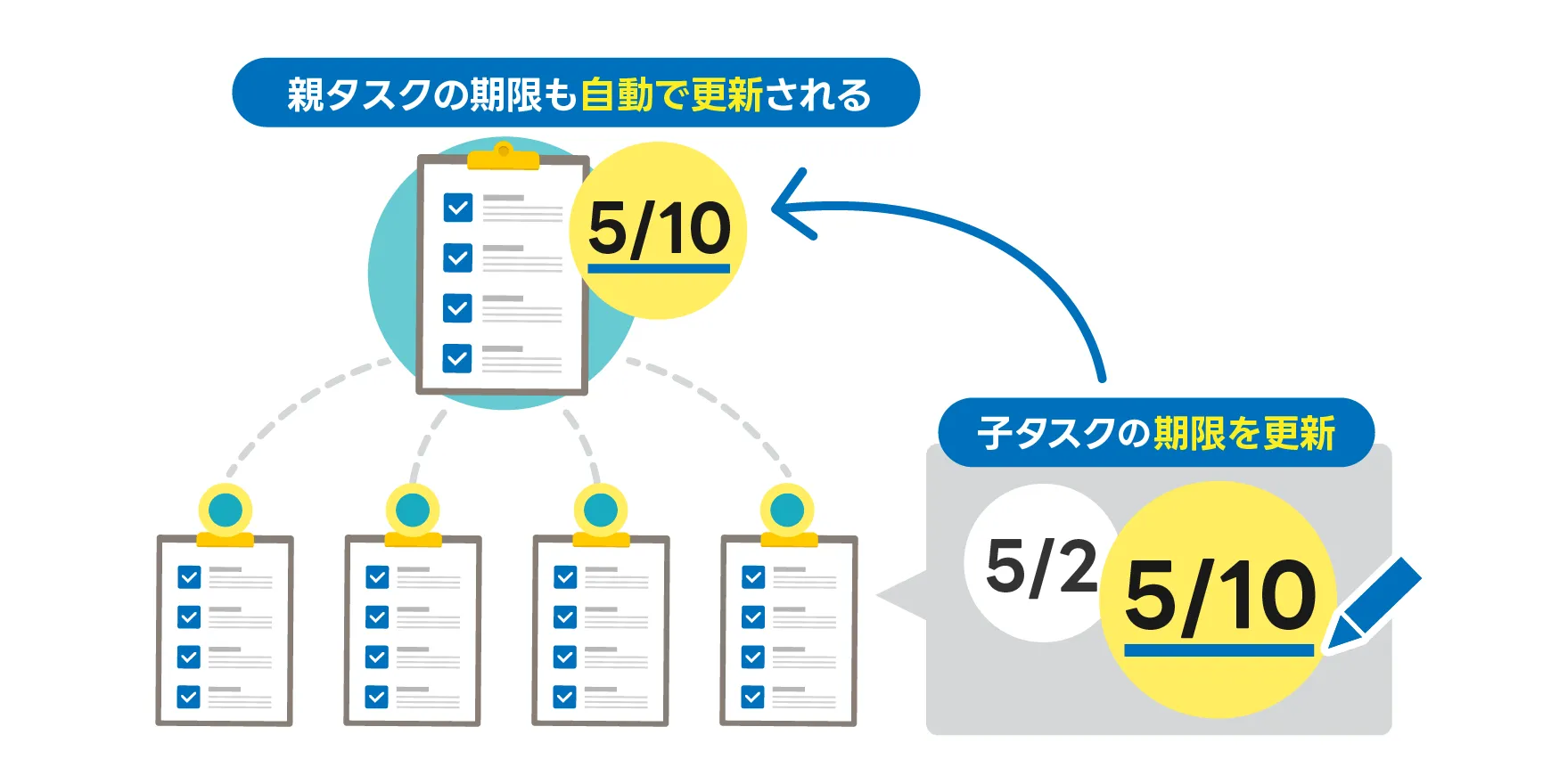
ガントチャートで親子構造を視覚的に管理
CrewWorks(クルーワークス)のガントチャート機能では、親子関係で整理されたタスクが視覚的に表示されます。
親タスクを中心に、子タスクのスケジュールや依存関係を一画面で確認できるため、タスク構造がより分かりやすくなります。
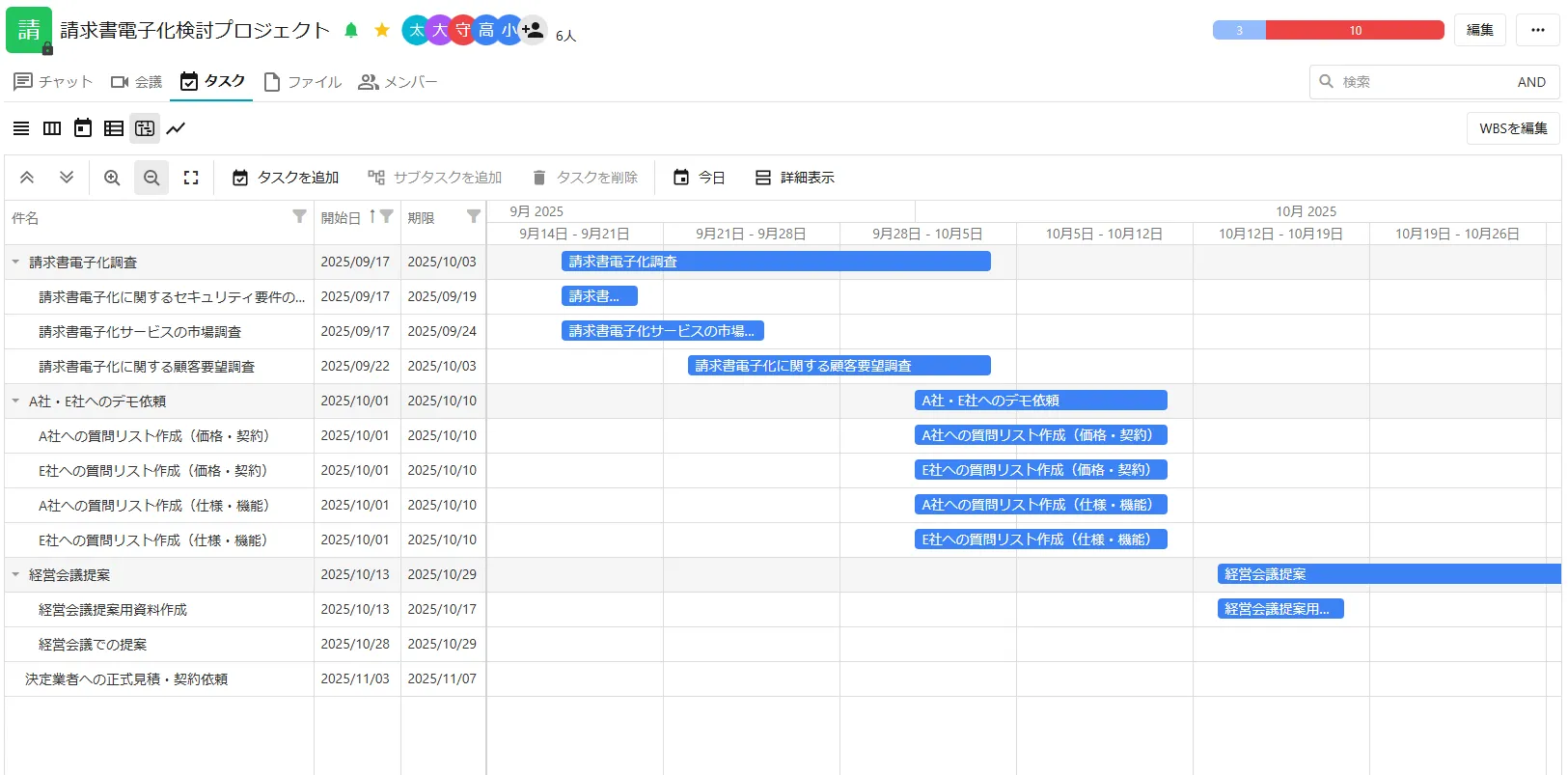
タスク管理を親子関係で整理するメリット
効率的なタスク整理と抜け漏れ防止
タスクを親子関係で整理することで、以下のようなメリットがあります。
- タスク全体構造を明確化し、把握しやすくなる
- CrewWorks上で進捗や責任範囲が明確になる
- チーム間の情報共有がスムーズになる
- ガントチャートで全体のスケジュールを俯瞰できる
- 作業の抜け漏れや重複を防止できる
このように、タスク整理とチーム連携の両方を強化できます。
記事内容を動画でチェックできます!
まとめ
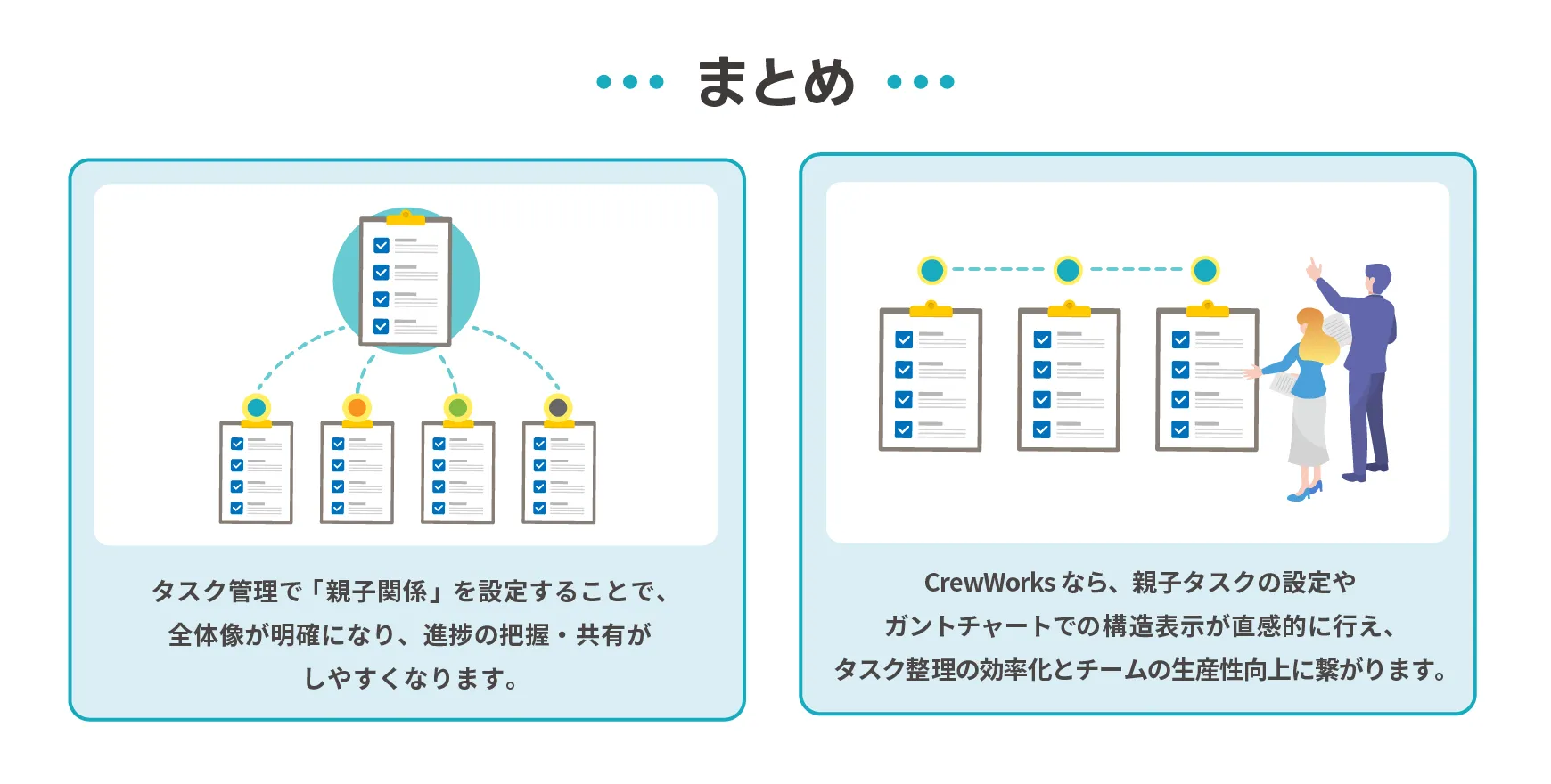
タスク管理で親子関係を設定することで、全体像が明確になり、進捗の把握・共有がしやすくなります。
CrewWorks(クルーワークス)なら、親子タスクの設定からガントチャートでの構造表示まで直感的に操作可能です。
タスク整理を効率化し、チーム全体の生産性を向上させましょう。
サービスサイトはこちら: https://crewworks.net/
※プランによって設定できるタスクの階層数が異なります。
無料で最大50ユーザーまで利用できるフリープランがありますので、ぜひご活用ください。
⇒使える機能を確認して、フリープランを使ってみる
また、CrewWorksの概要や実現できること・導入事例を確認したい方は、ぜひ3分で分かるサービス紹介資料をご覧ください。
⇒3分でわかるCrewWorksのサービス紹介資料を無料ダウンロードする